Slik legger du til Gmail på oppgavelinjen på Windows (HURTIGGUIDE)

Slik legger du til Gmail på oppgavelinjen i Windows 10/11 ved hjelp av Chrome eller Microsoft Edge. Få en rask og enkel veiledning her.
Av alle metodene du kan bruke for å spore et prosjekt i Excel, er det å sette opp et Gantt-diagram en av de mest effektive. Dette er fordi det er en av de beste visuelle representasjonene av prosjektstatus og overordnet tidslinje.
Ved å bruke et Gantt-diagram kan du med et blikk se hvilke oppgaver som for øyeblikket har høyest prioritet, og du kan enkelt se estimert fullføringsdato for prosjektet.
Med mindre du bruker en Gantt-diagrammal, er det ikke noe innebygd verktøy som lar deg bygge en. Men med noen få enkle triks kan du manuelt lage et dynamisk Gantt-diagram i Excel. Dette er hvordan.
Lag ditt prosjekttidslinjeregneark først
Før du oppretter Gantt-prosjektet ditt, må du lage regnearket for å støtte det. Dette regnearket skal inneholde startdato, sluttdato, beskrivelse og varighet for hver oppgave.
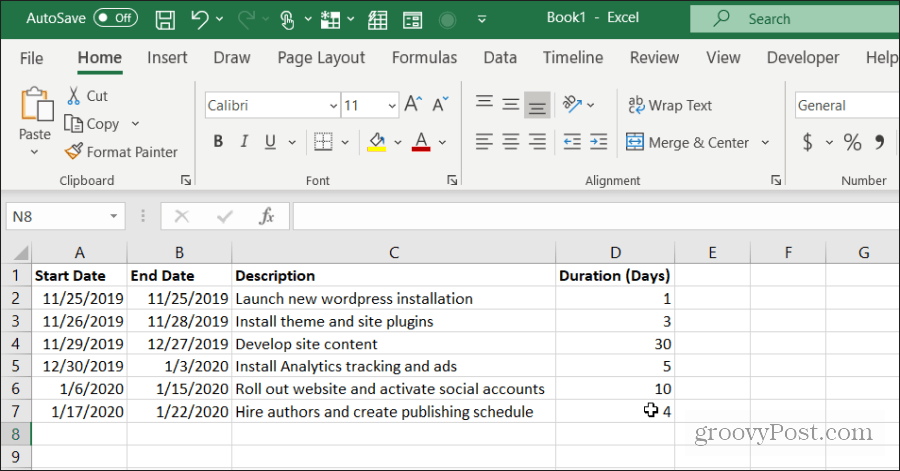
Når du har lagt ut prosjektet ditt, er det på tide å lage ditt Gantt-diagram.
Lag et Gantt-diagram i Excel
Du kan få Gantt-diagrammet ditt vist i et nytt ark, men trekk data fra det originale arket der prosjekttidslinjen er lagret. Åpne et nytt regneark, og velg Sett inn fra menyen.
Sett inn startdatoer i Gantt-diagrammet
I Diagrammer- delen velger du Stolpediagram . Fra rullegardinmenyen velger du stablet søylediagram .
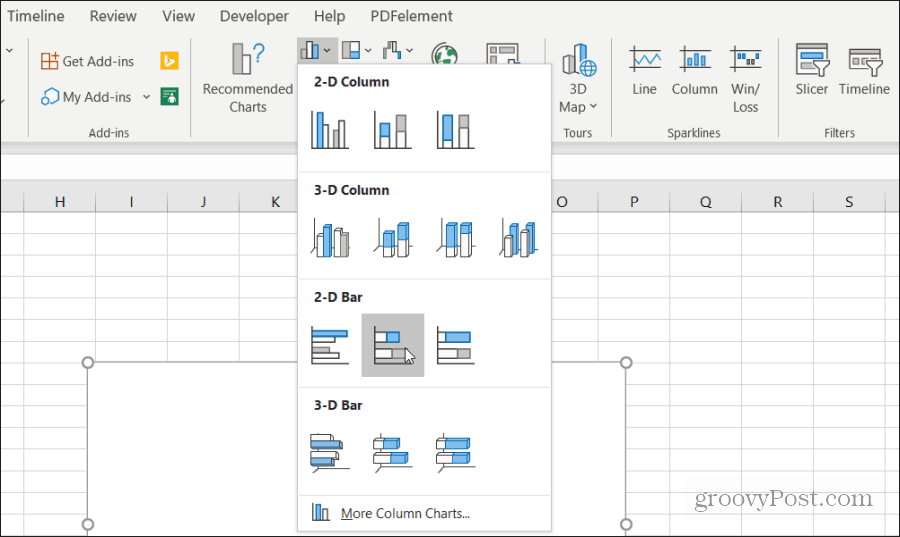
Dette søylediagrammet fungerer som den visuelle indikatoren for varigheten av hver oppgave.
Deretter må du angi den nederste forklaringen av diagrammet som startdato for hver oppgave. Høyreklikk på det tomme diagrammet og velg Velg data . Under Legend Entries-feltet velger du Legg til -knappen.
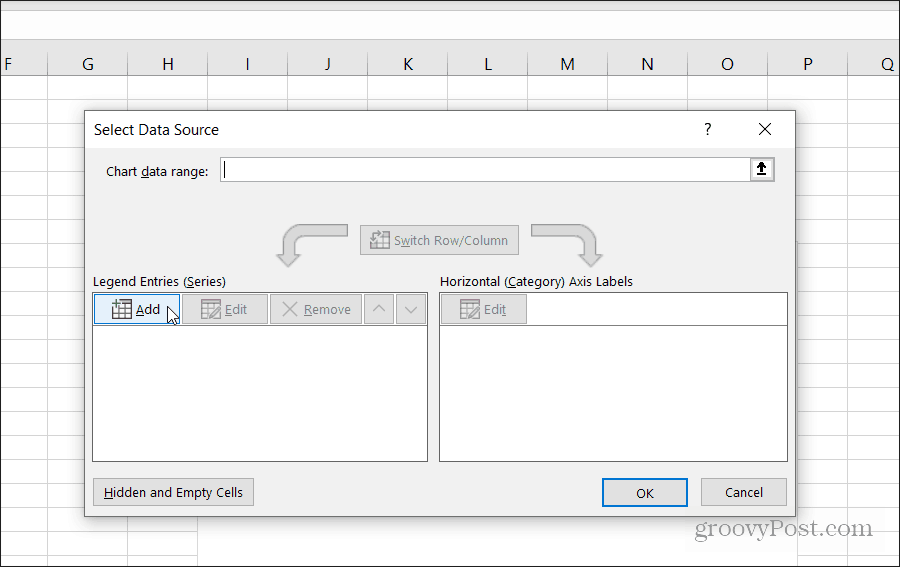
Velg feltet Serienavn og åpne deretter arket der prosjektplanen er lagret. Velg startdato- overskriften. Deretter velger du feltet Serieverdier og velger hele utvalget av startdatoer for prosjektoppgavene dine.
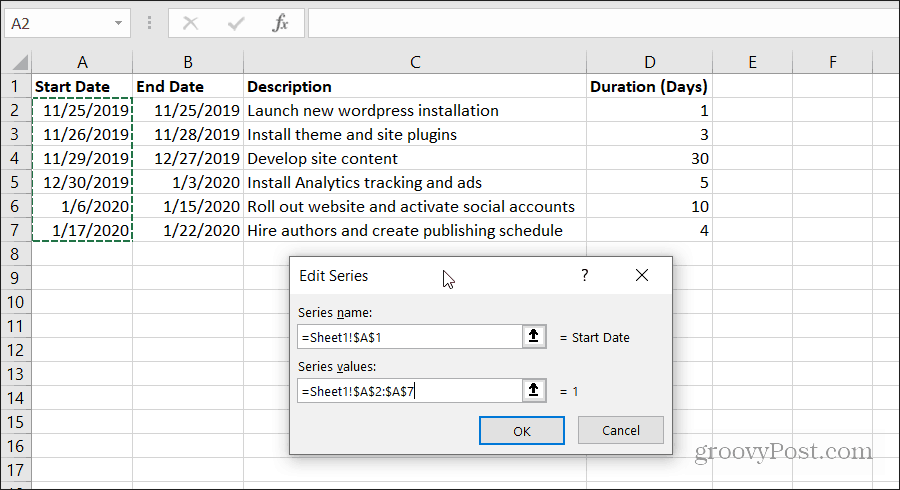
Velg OK når du er ferdig. Diagrammet ditt vil se omtrent ut som det som er vist nedenfor.
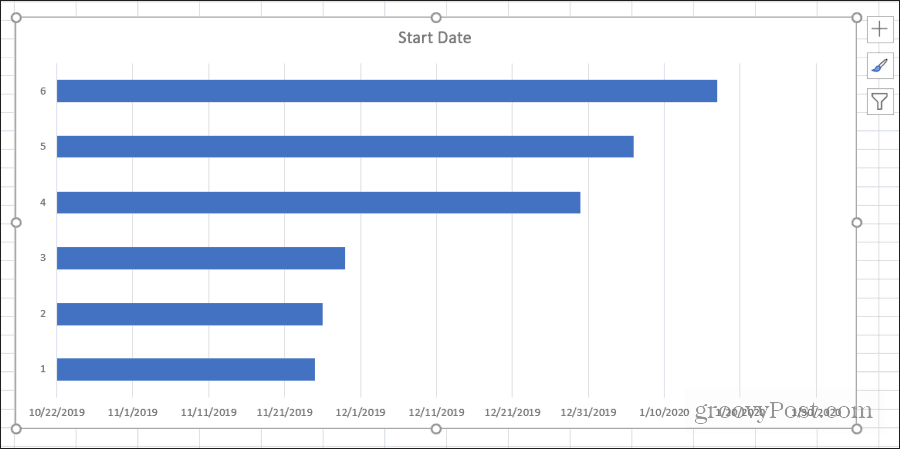
Dette er en god start, men det er ikke et Gantt-diagram ennå.
Legg til varigheter i Gantt-diagrammet ditt
Nå er det på tide å legge til en visualisering som representerer varigheten av hver oppgave. Høyreklikk på diagrammet og velg Velg data .
Under Legend Entries velger du Legg til igjen.
Gjenta samme prosess som ovenfor, men denne gangen velger du overskriften og dataene fra Varighet-feltet.
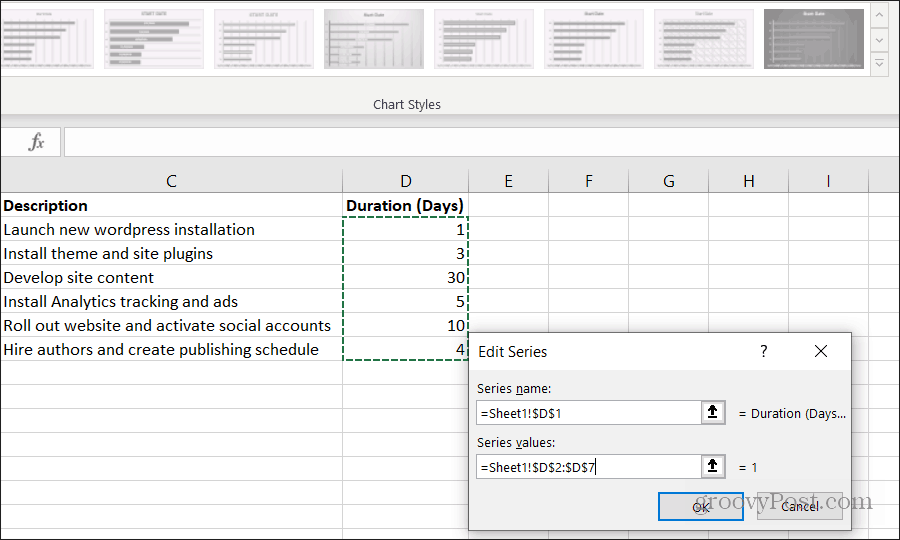
Velg OK når du er ferdig.
Nå vil du legge merke til at Gantt-diagrammet ditt har en del av et stolpediagram for hver oppgave som representerer oppgavens varighet.
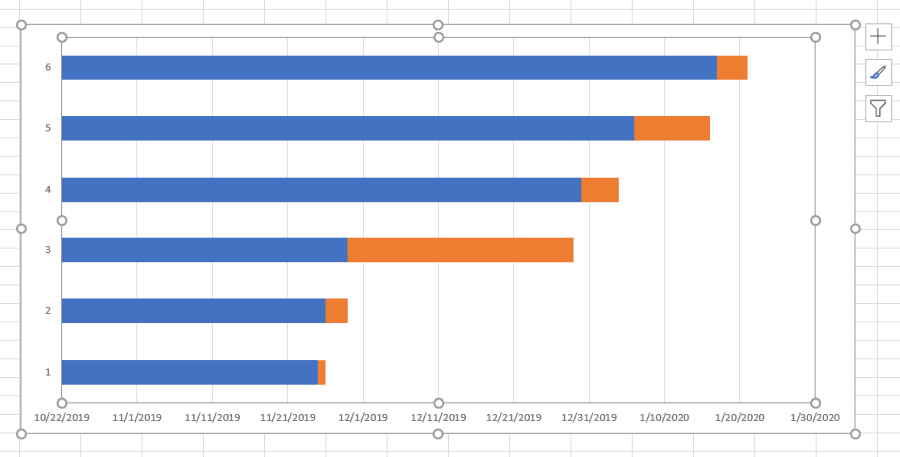
Den starter der den siste oppgaven slutter og slutter der den neste oppgaven begynner.
Legg til oppgavebeskrivelser i Gantt-diagrammet
Du vil legge merke til at det eneste som mangler i Gantt-diagrammet ditt er oppgavebeskrivelsene. Å legge til disse er like enkelt som datoene og varigheten. Men denne gangen må du oppdatere Axis-etikettene.
Høyreklikk på diagrammet og velg Velg data . Under Horisontale akseetiketter velger du Rediger- knappen.

Denne gangen, for akseetikettområdet , velg celleområdet som inneholder oppgavebeskrivelsene.
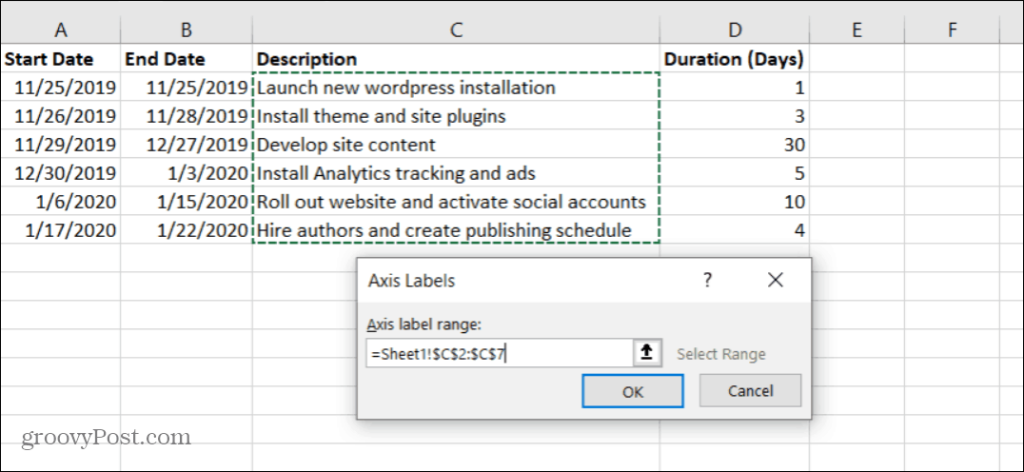
Velg OK for å fullføre og OK i vinduet Velg datakilde. Nå vil du legge merke til at diagrammet ditt ser mye mer ut som et Gantt-diagram. Den blå delen av søylene i diagrammet bør imidlertid ikke være der.
Ikke bekymre deg, det er enkelt å fjerne dem.
Finpuss på Gantt-diagrammet ditt
Høyreklikk på en av de blå søylene og velg Formater dataserie.
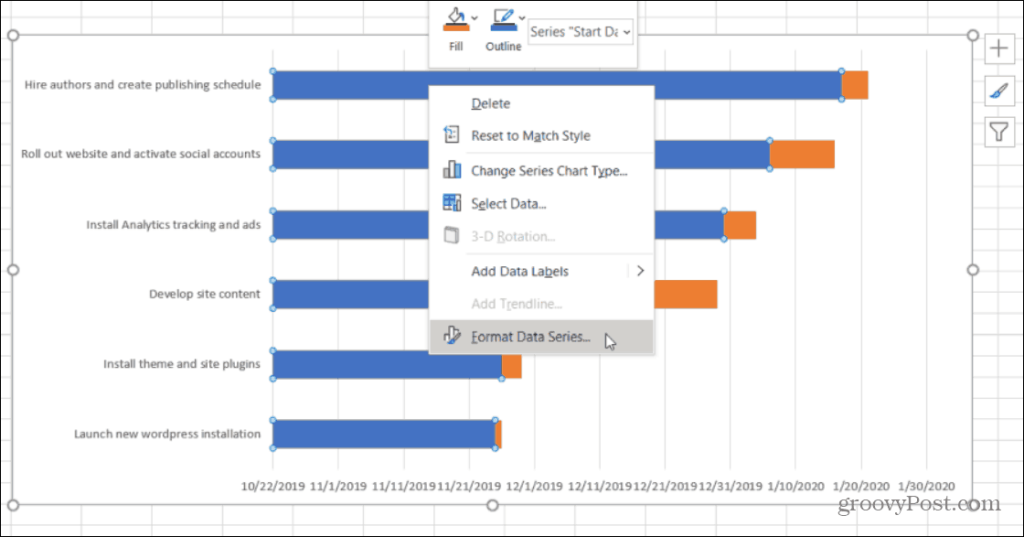
Velg Paint-ikonet på høyremenyen. Velg deretter Ingen fyll under Fyll , og velg Ingen linje under Kant .
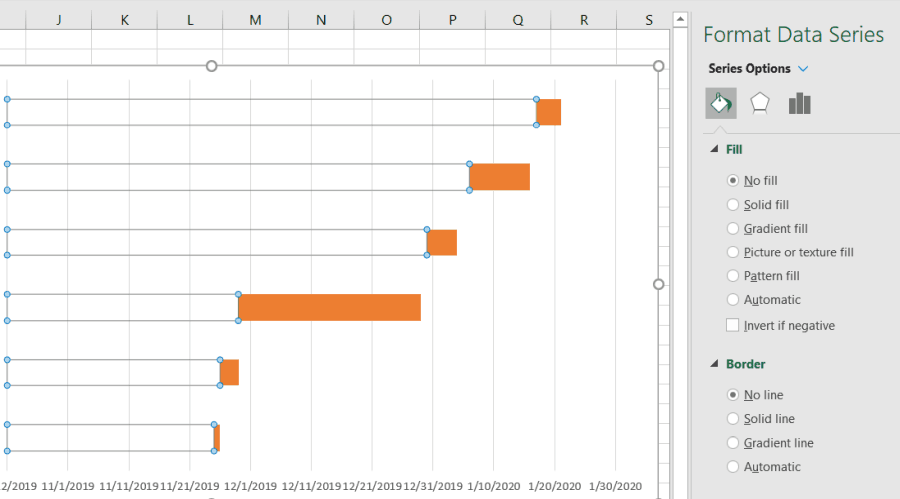
Nå ser endelig Gantt-diagrammet ditt ut som et Gantt-diagram. Det eneste problemet er at prosjektoppgavene dine er oppført i omvendt rekkefølge som de skal være. Det du ønsker er oppgaven med den tidligere startdatoen som skal vises øverst, teksten under den, og så videre.
For å fikse dette, venstreklikk på venstre akse og velg Formater akse.
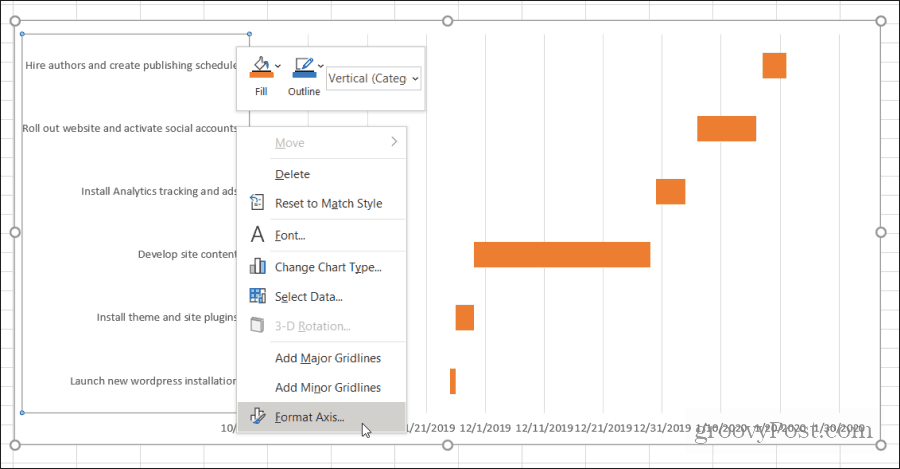
Under Aksealternativer- delen velger du Kategorier i omvendt rekkefølge .
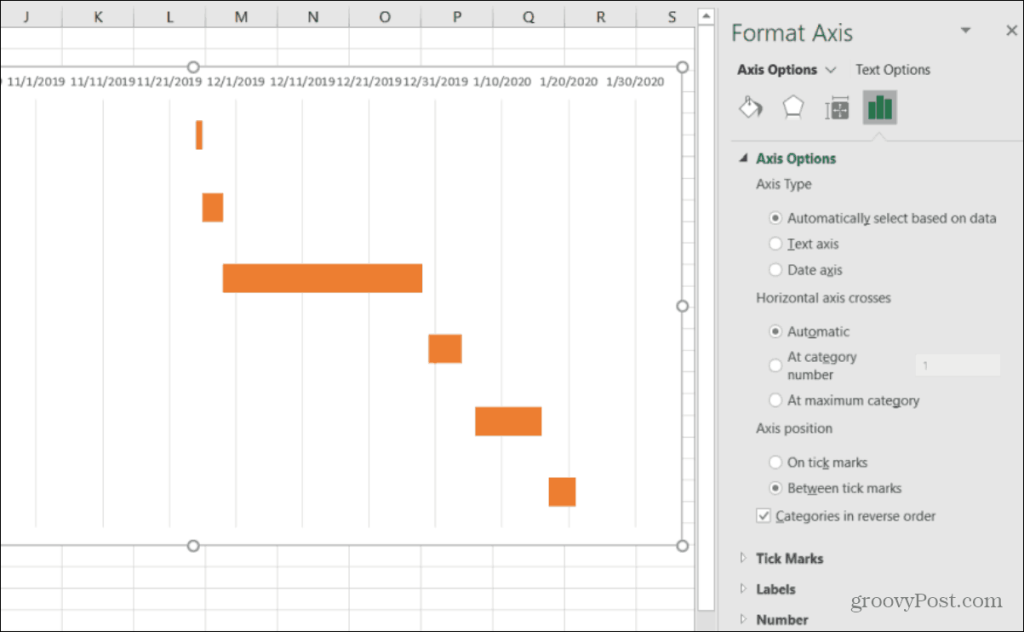
Nå kan du se at Gantt-diagrammet ditt viser alle prosjektoppgavene dine i riktig rekkefølge. Bare varigheten av den oppgaven vises i Gantt-diagrammet. Alt er justert med riktig datoperiode når den oppgaven er planlagt å være aktiv.
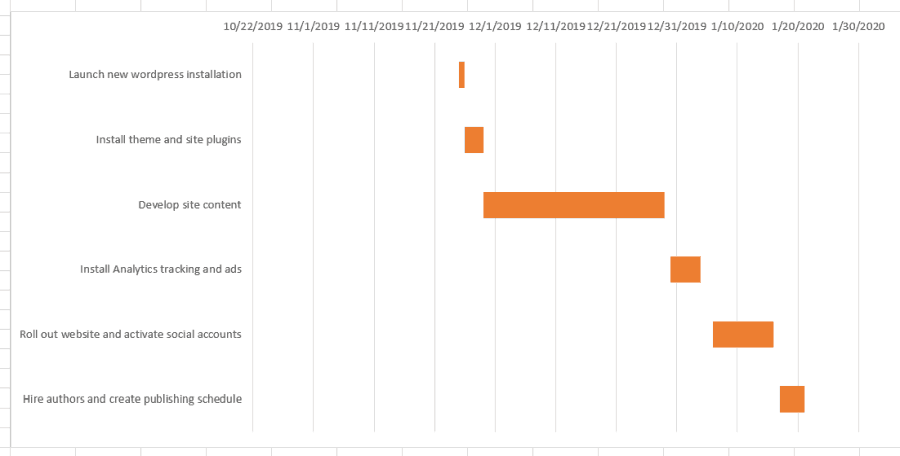
Gantt-diagrammet ditt er ferdig. Men det er et par ting du kan gjøre for å formatere diagrammet ytterligere og polere det opp.
Polsk opp Gantt-diagrammet ditt
Du har kanskje lagt merke til at Gantt-diagrammet ditt har mye mellomrom. Det er et par ting du kan gjøre for å fikse dette.
Velg datoene over oppgavelinjene. Høyreklikk deretter og velg Format Axis . I Axis Options, under Bounds, lek med å øke minimumsgrensene til oppgavene er nær nok den vertikale aksen til Gantt-diagrammet ditt.
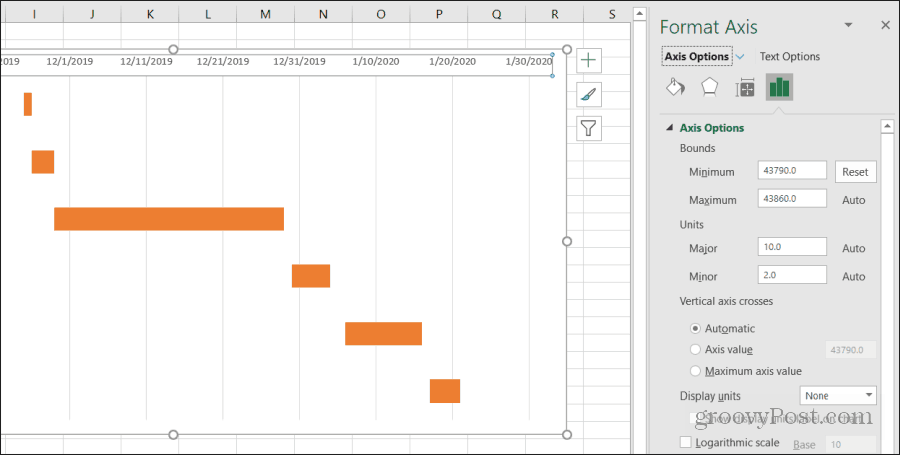
Hvis du øker den for mye og søylene beveger seg fra visningsområdet, trykker du på Tilbakestill- knappen for å starte på nytt.
Du har kanskje også lagt merke til at datoene er ganske mye presset sammen på toppen av diagrammet med veldig lite mellomrom mellom dem. Det er et par ting du kan gjøre for å fikse dette.
Når du er ferdig, har du et endelig Gantt-diagram som gir folk en rask og lettlest oversikt over hele prosjektet ditt.
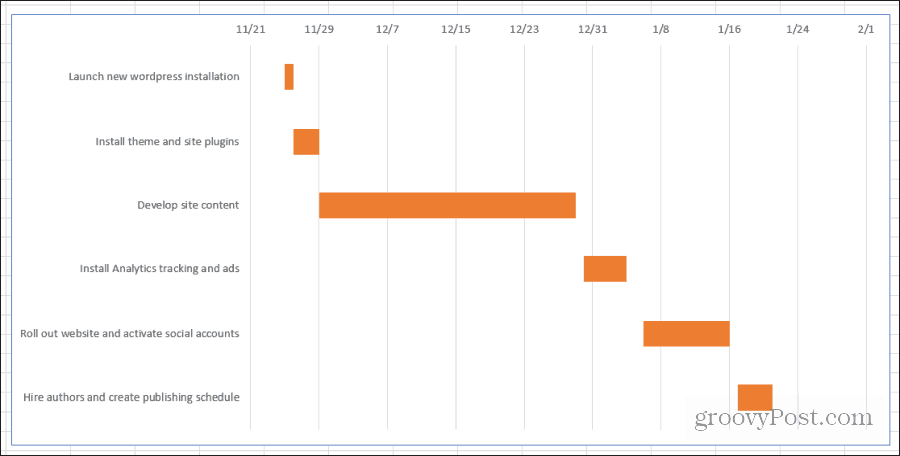
Når du har jobbet gjennom denne prosessen med noen av prosjektene dine, vil det å lage et Gantt-diagram bli en annen natur. Det er raskt og enkelt å bygge et Gantt-diagram ut av prosjektregnearket på mindre enn 10 til 15 minutter.
Slik legger du til Gmail på oppgavelinjen i Windows 10/11 ved hjelp av Chrome eller Microsoft Edge. Få en rask og enkel veiledning her.
Hvis App Store forsvant fra startskjermen på iPhone/iPad, ikke bekymre deg, det er en enkel løsning for å gjenopprette den.
Oppdag de beste ublokkerte spillnettstedene som ikke er blokkert av skoler for å forbedre underholdning og læring.
Mottar feilmelding om utskrift på Windows 10-systemet ditt, følg deretter rettelsene gitt i artikkelen og få skriveren din på rett spor...
Du kan enkelt besøke møtene dine igjen hvis du tar dem opp. Slik tar du opp og spiller av et Microsoft Teams-opptak for ditt neste møte.
Når du åpner en fil eller klikker på en kobling, vil Android-enheten velge en standardapp for å åpne den. Du kan tilbakestille standardappene dine på Android med denne veiledningen.
RETTET: Entitlement.diagnostics.office.com sertifikatfeil
Hvis du står overfor skriveren i feiltilstand på Windows 10 PC og ikke vet hvordan du skal håndtere det, følg disse løsningene for å fikse det.
Hvis du lurer på hvordan du sikkerhetskopierer Chromebooken din, har vi dekket deg. Finn ut mer om hva som sikkerhetskopieres automatisk og hva som ikke er her
Vil du fikse Xbox-appen vil ikke åpne i Windows 10, følg deretter rettelsene som Aktiver Xbox-appen fra tjenester, tilbakestill Xbox-appen, Tilbakestill Xbox-apppakken og andre..


![[100% løst] Hvordan fikser du Feilutskrift-melding på Windows 10? [100% løst] Hvordan fikser du Feilutskrift-melding på Windows 10?](https://img2.luckytemplates.com/resources1/images2/image-9322-0408150406327.png)



![FIKSET: Skriver i feiltilstand [HP, Canon, Epson, Zebra og Brother] FIKSET: Skriver i feiltilstand [HP, Canon, Epson, Zebra og Brother]](https://img2.luckytemplates.com/resources1/images2/image-1874-0408150757336.png)

![Slik fikser du Xbox-appen som ikke åpnes i Windows 10 [HURTIGVEILEDNING] Slik fikser du Xbox-appen som ikke åpnes i Windows 10 [HURTIGVEILEDNING]](https://img2.luckytemplates.com/resources1/images2/image-7896-0408150400865.png)